Sadržaj
Microsoft Excel koristi se diljem svijeta za organiziranje podataka i izvođenje financijskih analiza. Radi bolje od kalkulatora i jednostavan je za korištenje. Tijekom rada sa skupom podataka možda ćete morati konvertirati vrijednosti u drugu jedinicu . Excel ima neke ugrađene značajke za to. Možete jednostavno pretvoriti vrijednosti funti u vrijednosti kilograma. U ovom ću vam članku pokazati kako možete pretvoriti lbs u kg u excelu.
Preuzmite radnu bilježnicu za vježbanje
Preuzmite ovu radnu bilježnicu za vježbanje da biste vježbali dok čitate ovaj članak.
Pretvorite lbs u kg.xlsm
3 jednostavne metode za pretvorbu lbs u kg u Excelu
Danas ću opisati 3 jednostavne metode za pretvorbu funti ( lbs ) u kilogram ( kg ) u excelu.
Pretpostavimo da imamo skup podataka nekih imena pacijenata i njihove težine u funtama.
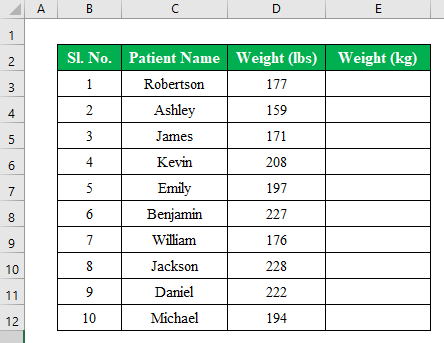
1. Upotrijebite funkciju CONVERT za pretvaranje funti u kg u programu Excel
Postoje različiti načini pretvorbe vrijednosti u određena jedinica . Funkcija CONVERT u excelu pretvara numeričku vrijednost iz jedne mjerne jedinice u drugu mjernu jedinicu. Ovu funkciju CONVERT možete nazvati džepnim kalkulatorom za pretvaranje jedinica.
Koraci:
- Odaberite ćeliju napisati formulu. Ovdje sam odabrao ćeliju ( E5 ).
- Spusti formulu-
=CONVERT(D5,"lbm","kg") 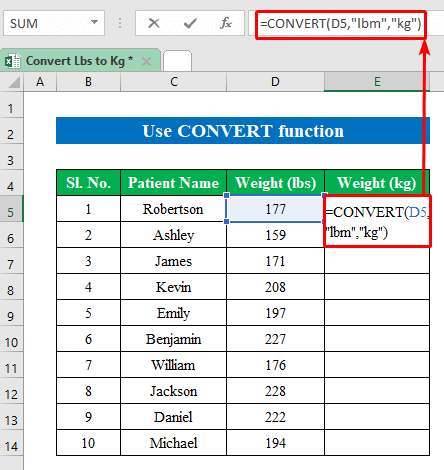
- Pritisnite Enter ipovucite prema dolje “ fill handle ” da dobijete izlaz u svim ćelijama.
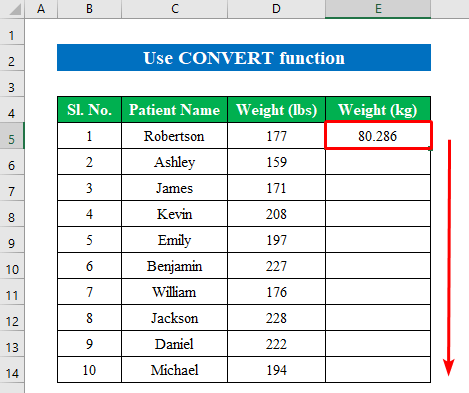
- Ovdje vidjet ćemo da imamo sve vrijednosti naših funti ( lbs ) pretvorene u kilograme ( kg ) pomoću formula.
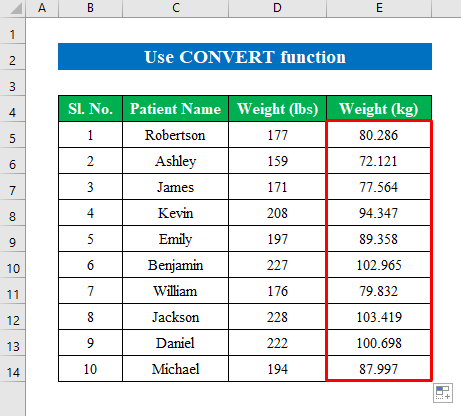
Pročitajte više: Kako pretvoriti kg u lbs u Excelu (4 jednostavne metode)
Slična čitanja
- Kako pretvoriti milimetre (mm) u stope (ft) i inče (in) u programu Excel
- Pretvoriti inče u metre u programu Excel (2 brza načina)
- Kako pretvoriti inče u cm u programu Excel (2 brza načina)
- Pretvorite stope i inče u decimalni broj u programu Excel (2 jednostavne metode)
- Kako pretvoriti stope u metre u Excelu (4 jednostavne metode)
2. Podijelite ili pomnožite s faktorom da biste pretvorili lbs u kg u Excelu
Za pretvorbu lbs u kg postoje neki osnovni iznosi pretvorbe. Formula za pretvaranje postolja u -
1 funta ( lb ) = 0,453592 kilograma ( kg )
1 kilogram ( kg ) = 2,20462 funti ( lbs )
U ovoj metodi, podijelit ću vrijednosti funti ( lb ) s 2,205 da ih pretvorite u jedinice kilograma ( kg ).
Korak 1:
- Odaberite ćeliju . Ovdje sam odabrao ćeliju ( E5 ) za primjenu formule.
- Spusti formulu-
=D5/2.205 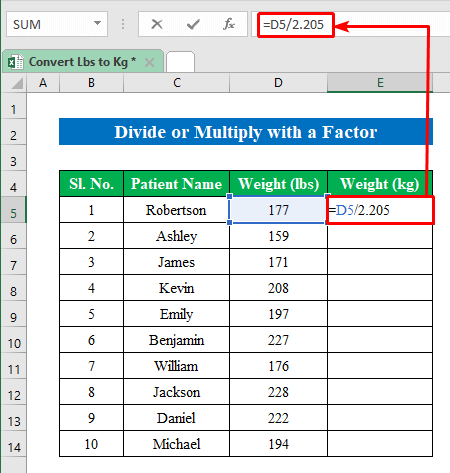
- Pritisnite Enter
- Povucite “ fill ručicu ” dolje za popunjavanjeserije.
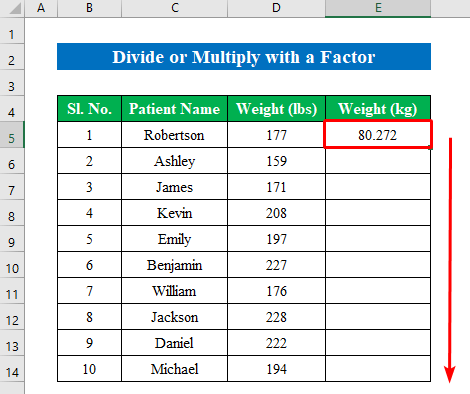
- Tako ćemo dobiti naše vrijednosti konverzije u svim ćelijama u različitim stupcima.
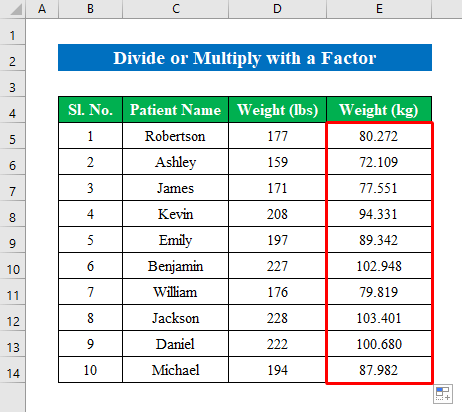
Također možete pomnožiti jedinice funti ( lb ) s 0,45359237 kako biste dobili željenu jedinicu kilograma (kg). Slijedite korake-
Korak 2:
- Odaberite ćeliju ( E5 ) za pisanje formule .
- Primijenite sljedeću formulu u odabranu ćeliju-
=D5*0.45359237 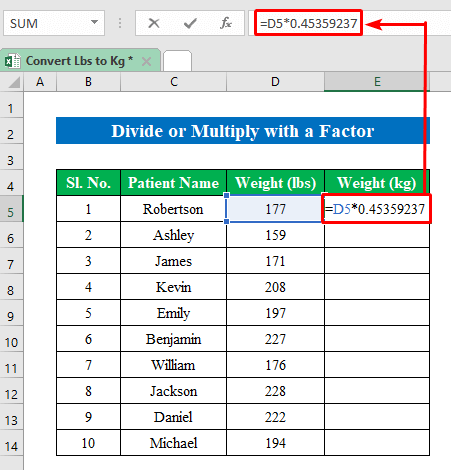
- Pritisnite gumb Unesi da biste dobili rezultat.
- Sada povucite prema dolje “ fill ručku ” da ispunite sve ćelije iz stupca.
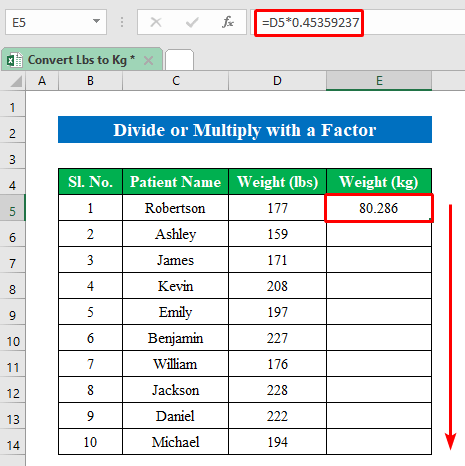
- Pa, uspješno smo pretvorili jedinice funta u jedinice kilogram samo množenjem s numerička vrijednost.
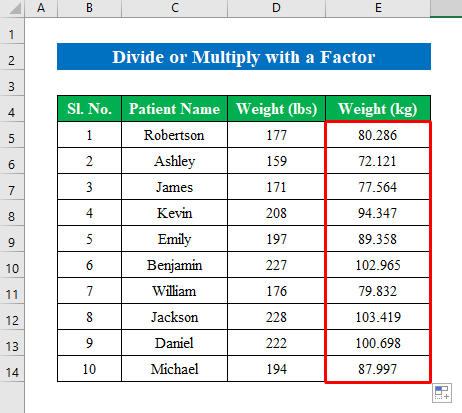
3. Pokrenite VBA kod za pretvaranje lbs u kg u Excelu
Također možete pretvoriti jedinice pomoću VBA kod. U ovoj metodi, podijelit ću s vama VBA kod za pretvaranje jedinica funte u jedinice kilograma.
Koraci:
- Otvorite “ Microsoft Visual Basic for Applications ” pritiskom na Alt+F11 .
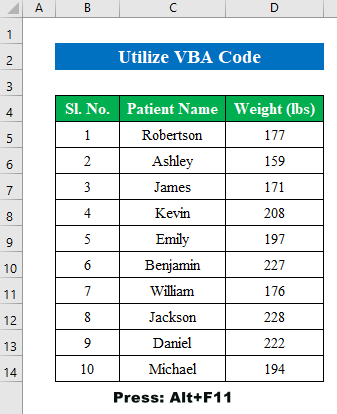
- Kliknite “ Modul ” iz odjeljka “ Umetni ”.
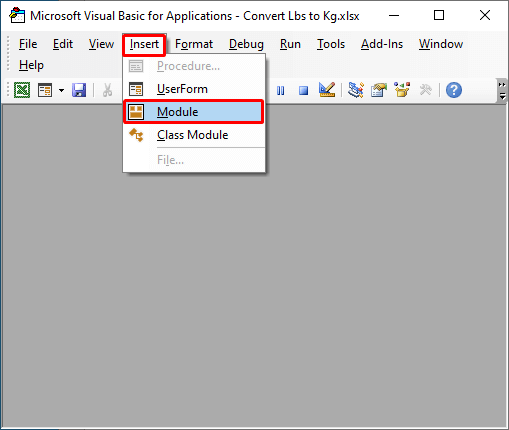
- Primijenite sljedeći kod na modul-
8965
- Pritisnite “ Run ”.
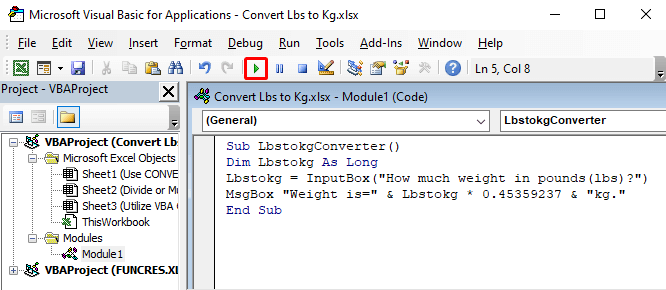
- An “ Inputbox ” će se pojaviti tražeći vrijednost u funti ( lb ).
- Unesite podatke po vašoj želji. Evo stavio sam 100 .
- Kliknite U redu .
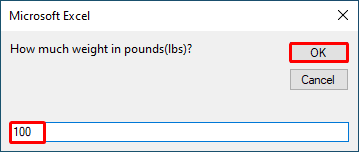
- Kao što vidite " Okvir Ulaz ” prikazat će pretvorenu vrijednost u novom “ Poručni okvir ”. Tako možete dobiti svoj dragocjeni rezultat.
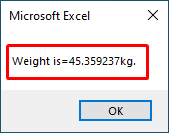
Stvari koje treba zapamtiti
- Možda ćete pronaći neke promjene u pretvorenoj vrijednosti uz malo frakcija. ne brini To je samo malo uspona i padova zbog decimalnih vrijednosti.
Zaključak
U ovom sam članku pokušao pokriti sve jednostavne metode za pretvorbu lbs do kg u excelu. Krenite u obilazak radne bilježnice za vježbanje i preuzmite datoteku kako biste sami vježbali. Nadam se da će vam biti od koristi. Obavijestite nas o svom iskustvu u odjeljku za komentare. Mi, tim Exceldemy , uvijek odgovaramo na vaše upite. Ostanite s nama i nastavite učiti.

